WslRegisterDistribution şu hatayla başarısız oldu: 0x80370102
WSL'yi kurarken , WslRegisterDistribution (WSL)şu hatayla başarısız oldu: 0x80370102(WslRegisterDistribution failed with error: 0x80370102) - diyen bir hata alırsanız, bu gönderi sorunu çözmenize yardımcı olacaktır. Hata birkaç nedenden dolayı oluşur . (Error)İç İçe Sanallaştırma , CPUID'de(CPUID) bir sınır , Sanallaştırma(Virtualization) desteği ve daha fazlası.

WslRegisterDistribution failed with error: 0x80370102.
Error: 0x80370102 The Virtual machine could not be started because a required feature is not installed
WslRegisterDistribution şu hatayla(WslRegisterDistribution) başarısız oldu: 0x80370102
Sorunu çözmek için bu önerileri izleyin.
- İç İçe Sanallaştırmayı Etkinleştir
- BIOS Düzeyinde(BIOS Level) Hyper-V desteğini etkinleştirin
- CPUID'de sınırlamayı devre dışı bırak
Bunları uygulamak için yönetici iznine ve BIOS bilgisine ihtiyacınız olacak.
İç İçe Sanallaştırmayı Etkinleştir
Windows'u(Windows) bir VM'ye yüklediyseniz ve ardından WSL'yi(WSL) yüklemeyi denerseniz , iç içe sanallaştırmayı etkinleştirmeniz gerekir. Yönetici izniyle PowerShell'i başlatın ve komutu aşağıda belirtildiği gibi yürütün.(Launch PowerShell)
Set-VMProcessor -VMName <VMName> -ExposeVirtualizationExtensions $true
Bu işe yaramazsa, donanım düzeyinde sanallaştırmayı etkinleştirmeniz gerekir. Bu, BIOS(BIOS) veya UEFI'ye(UEFI) bağlı olacaktır . Bu konuda resmi Microsoft Belgeleri(official Microsoft Documents) hakkında daha fazla bilgi .
BIOS Düzeyinde(BIOS Level) Hyper-V desteğini etkinleştirin
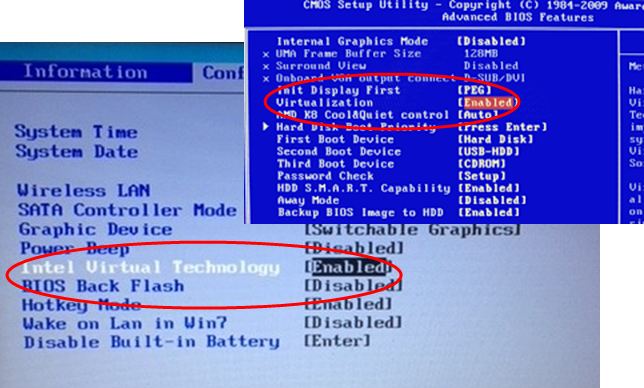
BIOS/UEFI açın ve VT-x, AMD-V, SVM, Vanderpool, Intel VT-d veya AMD IOMMU(VT-x, AMD-V, SVM, Vanderpool, Intel VT-d, or AMD IOMMU. ) olarak adlandırılabilecek ayarları kontrol edin . AMD ise , AMD-V , SVM vb. olup olmadığını kontrol etmeniz gerekir . Intel için genellikle VT-x'tir(VT-x) .
Bilgisayarınıza göre ayarları öğrenmek için bağlantılı gönderiyi takip edin. Liste, Dell , Asus , Acer vb. için ayarları içerir.
CPUID'de sınırlamayı devre dışı bırak
Bilgisayarınızı açtığınızda, işletim sistemi işlemciyi ve yeteneklerini belirlemek için CPUID talimatını yürütür. (CPUID)CPUID , eski bir işletim sistemine sahip yeni bir işlemci kullandığınızda kullanır. Windows , CPUID bilgilerini işleme konusunda sorun yaşayabilir ve bu nedenle devre dışı bırakmanız gerekir.
BIOS/UEFI için konumu Limit CPUID Maxdeğişecektir . Bu yüzden bilgisayarınızda nerede olduğunu bulmak için etrafa baktığınızdan emin olun.
Umarım yazı, WSL yüklenirken görünen WslRegisterDistribution 0x80370102 sorununu çözmede(WslRegisterDistribution 0x80370102) yardımcı olmuştur .
Benzer WslRegisterDistribution hatalarla başarısız oldu(Similar WslRegisterDistribution failed with errors) : 0xc03a001a | 0x80041002 | 0x800700b7 veya 0x80080005(0x800700b7 or 0x80080005) | 0x80070422 | 0x80370114 | 0x80070003 | 0x80070032 | 0x8007023e | 0x800701bc | 0x8007019e ve 0x8000000d(0x8007019e and 0x8000000d) .
İlgili: (Related: )Linux Hata Mesajları ve Kodları için Windows Alt Sisteminde Sorun Giderme.(Troubleshoot Windows Subsystem for Linux Error Messages and Codes.)
Related posts
WslRegisterDistribution Hata ile başarısız oldu: 0x80370114
WslRegisterDistribution error 0x8007023e ile başarısız oldu
WslRegisterDistribution error 0x8007019e veya 0x8000000D ile başarısız oldu
WslRegisterDistribution hata verdi: 0x800701bc
WslRegisterDistribution hata verdi: 0x80070422
Windows 11/10'de .SH veya Shell Script file nasıl çalıştırılır?
WslRegisterDistribution Hata ile başarısız oldu: 0x80041002
Windows'ta Linux için Windows Alt Sistemi (WSL) Sürümü Nasıl Kontrol Edilir
Linux Distribution version için WSL1 or WSL2 içinde Windows 10 nasıl ayarlanır
WslRegisterDistribution error 0x800700b7 veya 0x80080005 ile başarısız oldu
WSL Error 0x80070003 ile çalışmayı durdurdu
WslRegisterDistribution error 0xc03a001a ile başarısız oldu
Linux Windows 11 için Windows Subsystem Nasıl Kurulur
Fix WslRegisterDistribution error 0x80070032 ile başarısız oldu
Build LineageOS Windows 10'de Windows Subsystem Linux için Kullanarak
Linux Errors, Problems and Issues için Fix Windows Subsystem
